
一、下载镜像
镜像地址:https://sx.ygwid.cn:4431/
我下载的是X86_64的银河麒麟服务器操作系统V10SP1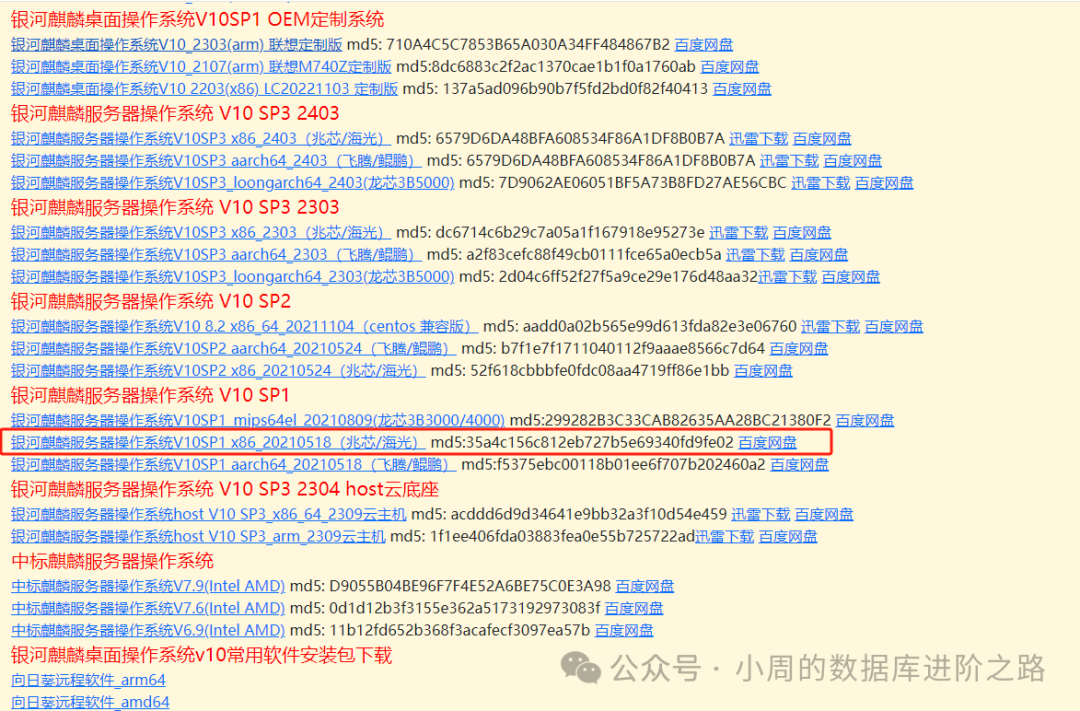
二、安装VMWare虚拟机
新手朋友们,可以点击下发链接进行下载。
链接:https://pan.baidu.com/s/1gNkbjR2QZwxsHoulVnBJHA?pwd=hf7y
提取码:hf7y
1、点击新建虚拟机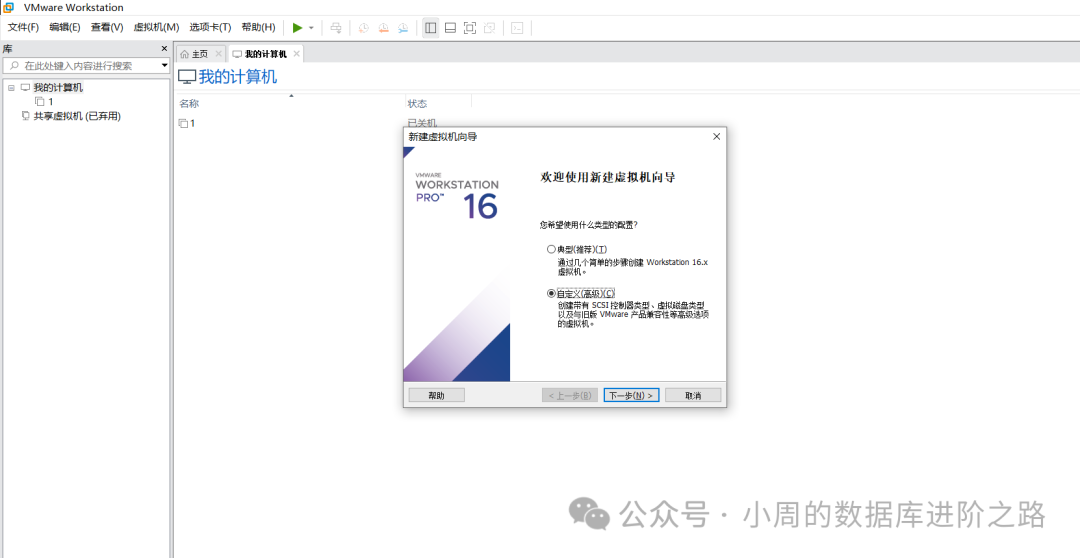
2、默认至以下界面,选择linux,centos 7 64位,选择[其他]也可以。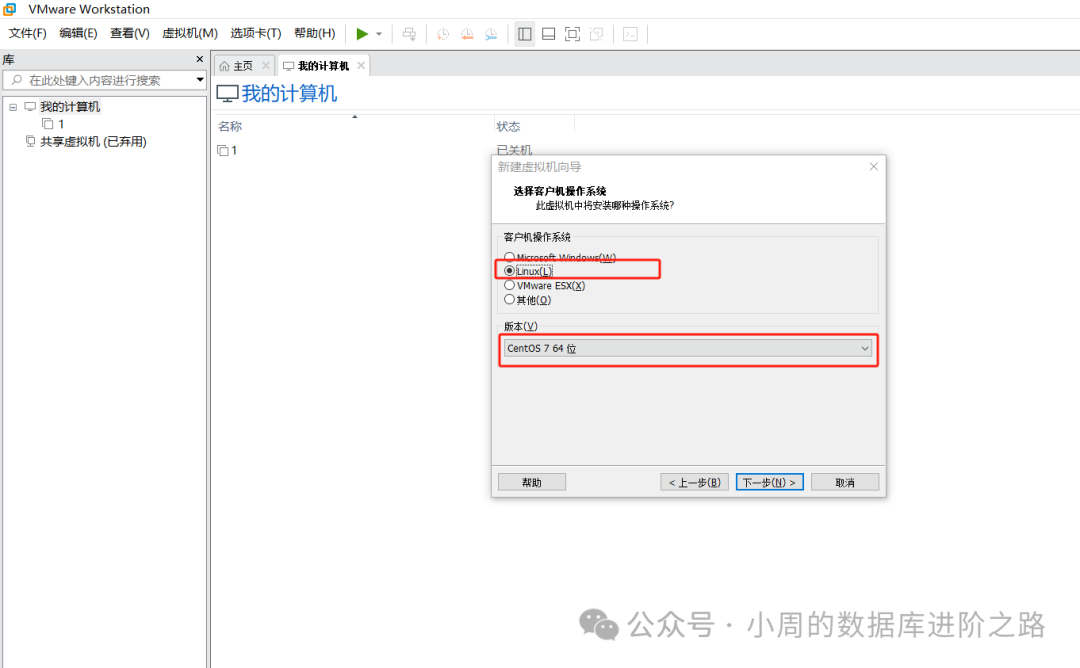
3、给虚拟机命名并选择位置
4、处理器配置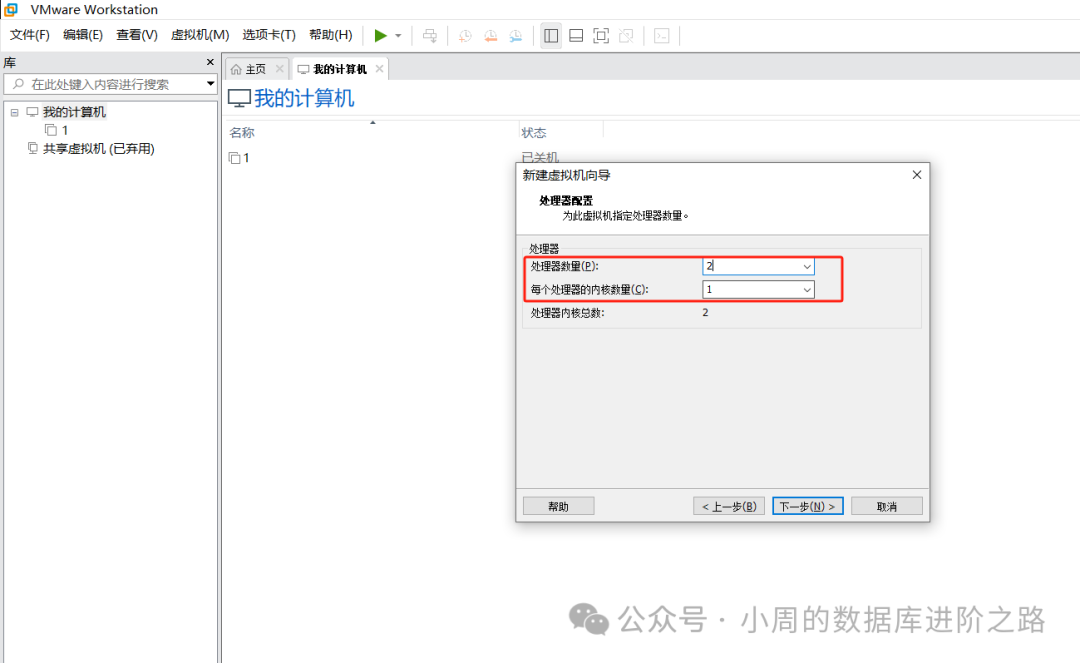
5、分配内存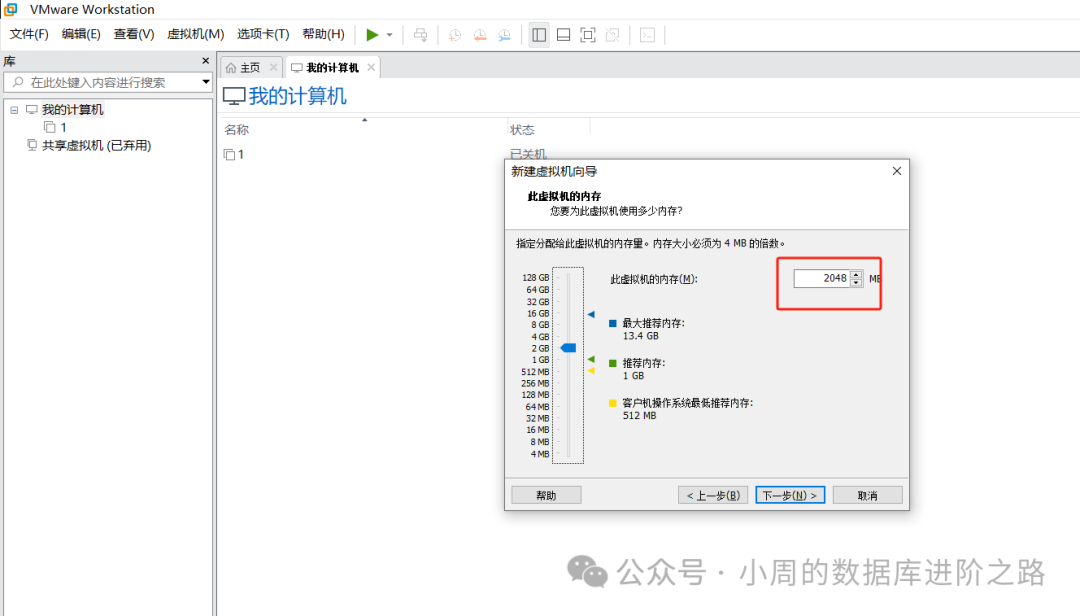
6、默认,下一步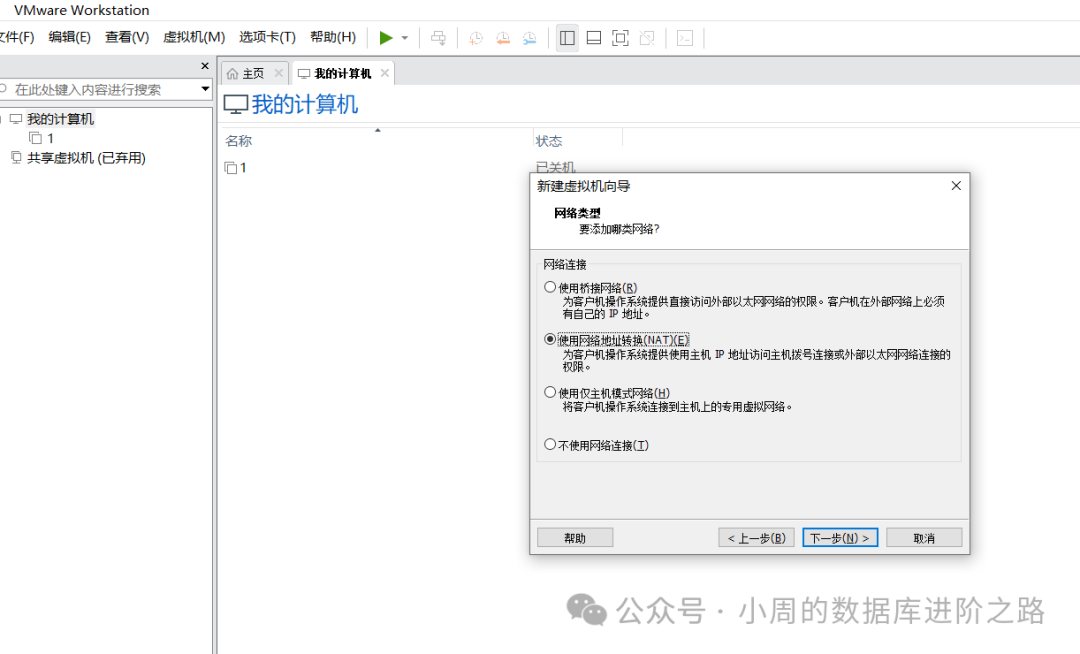
7、默认,下一步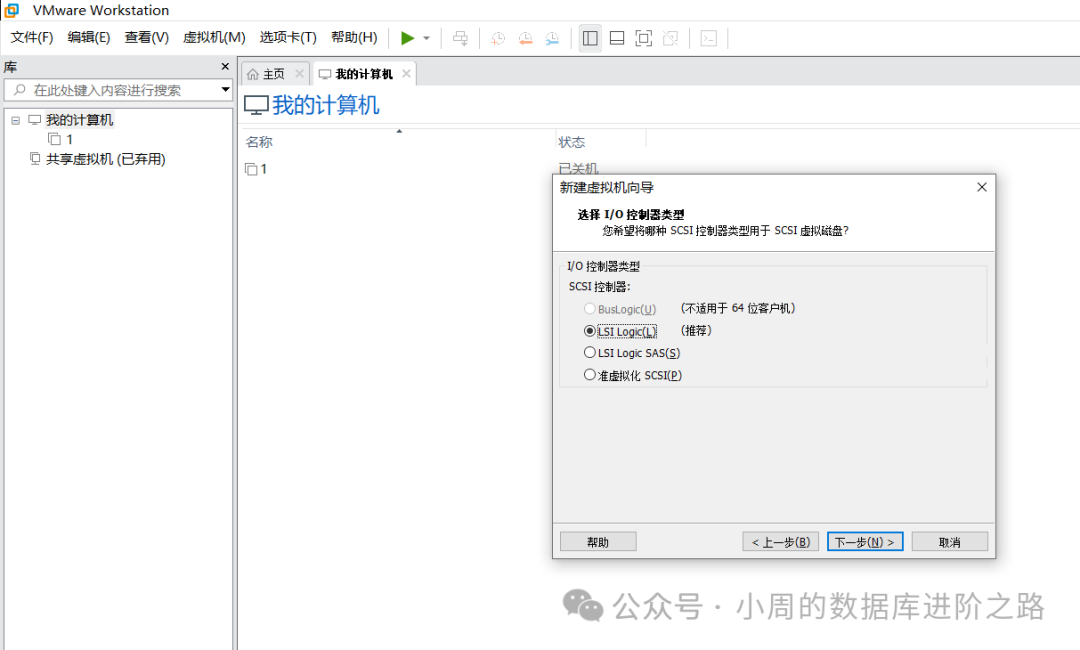
8、默认,下一步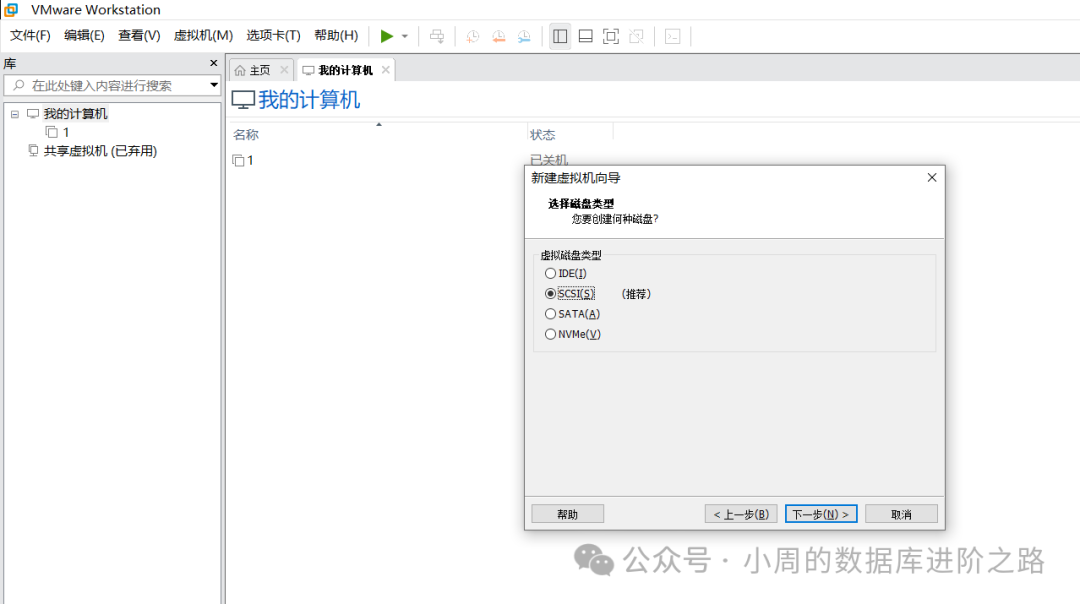
9、默认,下一步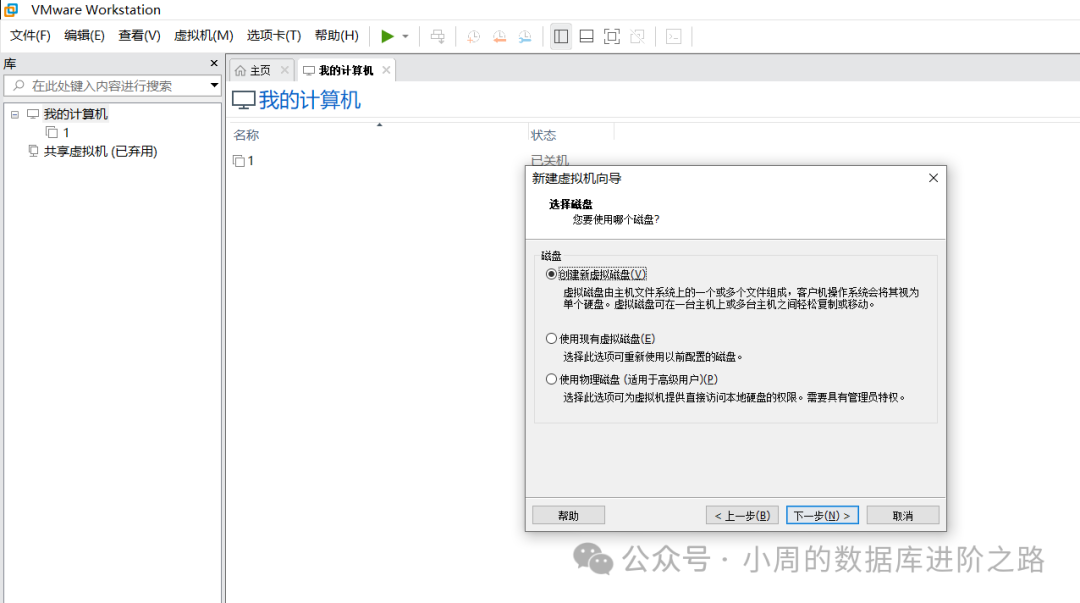
10、指定磁盘容量,我这里选择40G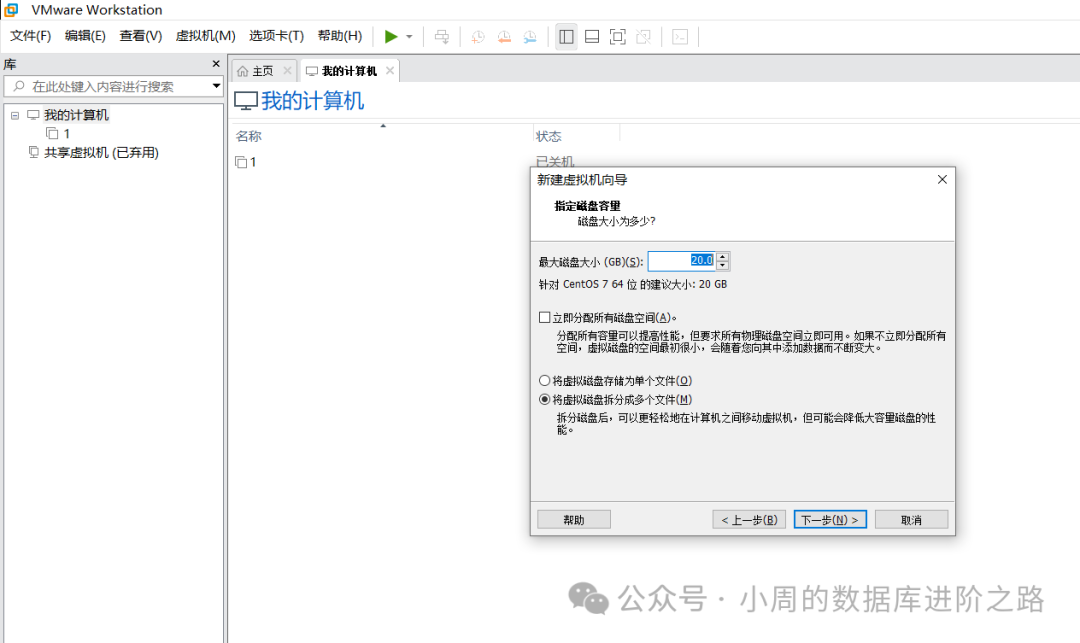
11、一路默认至完成页面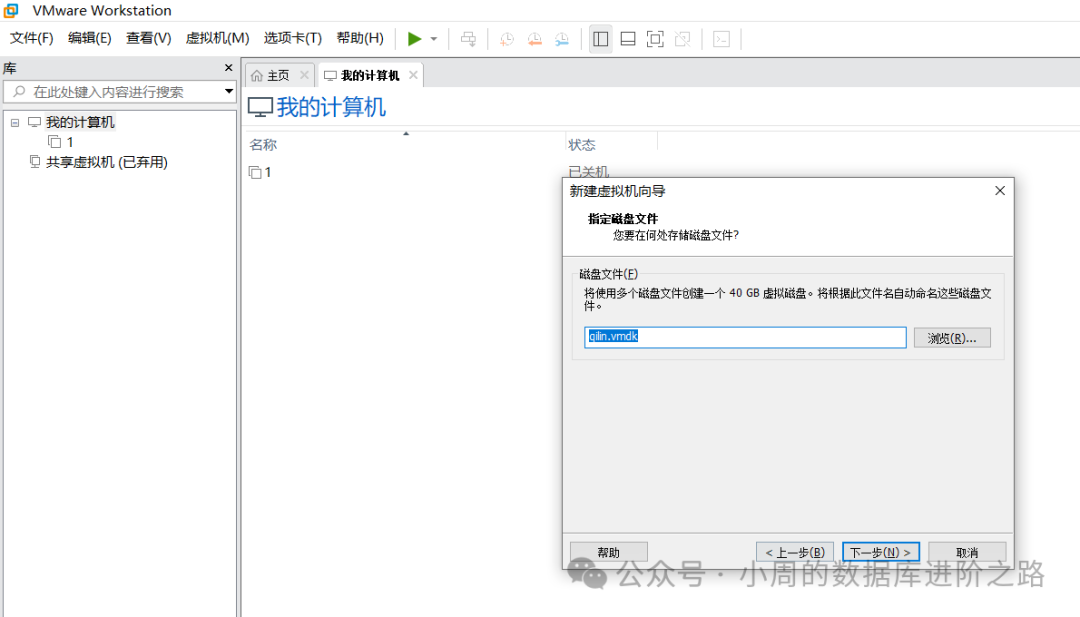
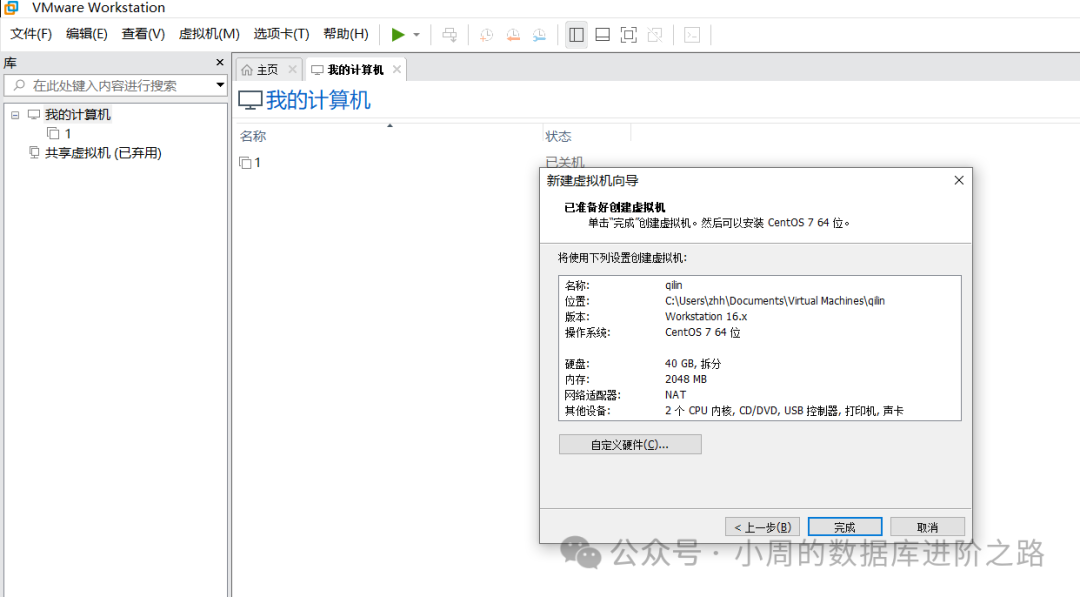
12、点击自定义硬件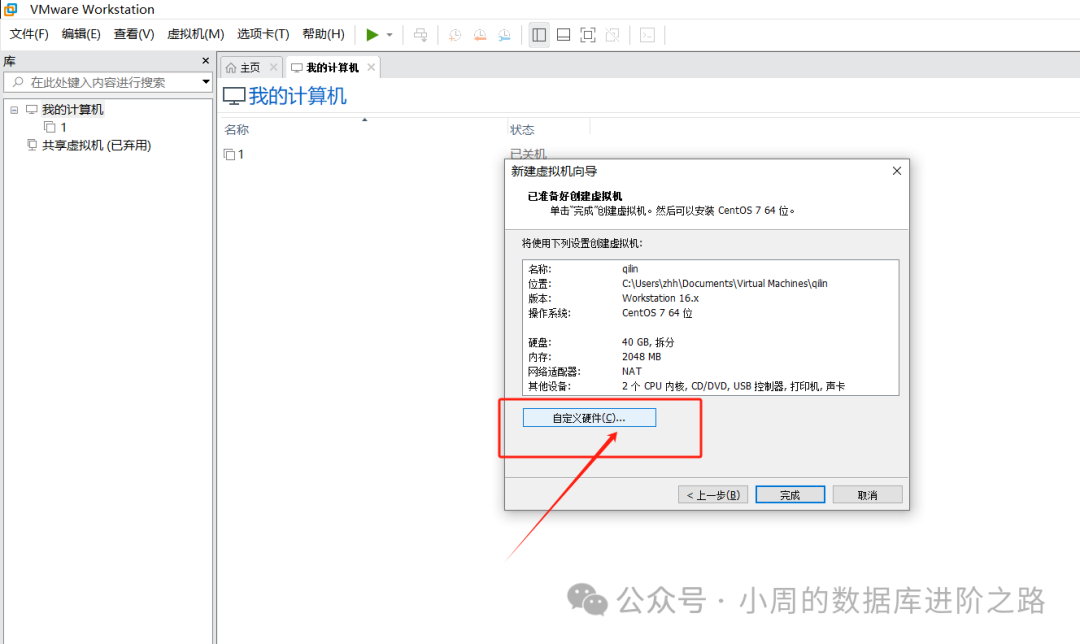
13、选择我们下载的镜像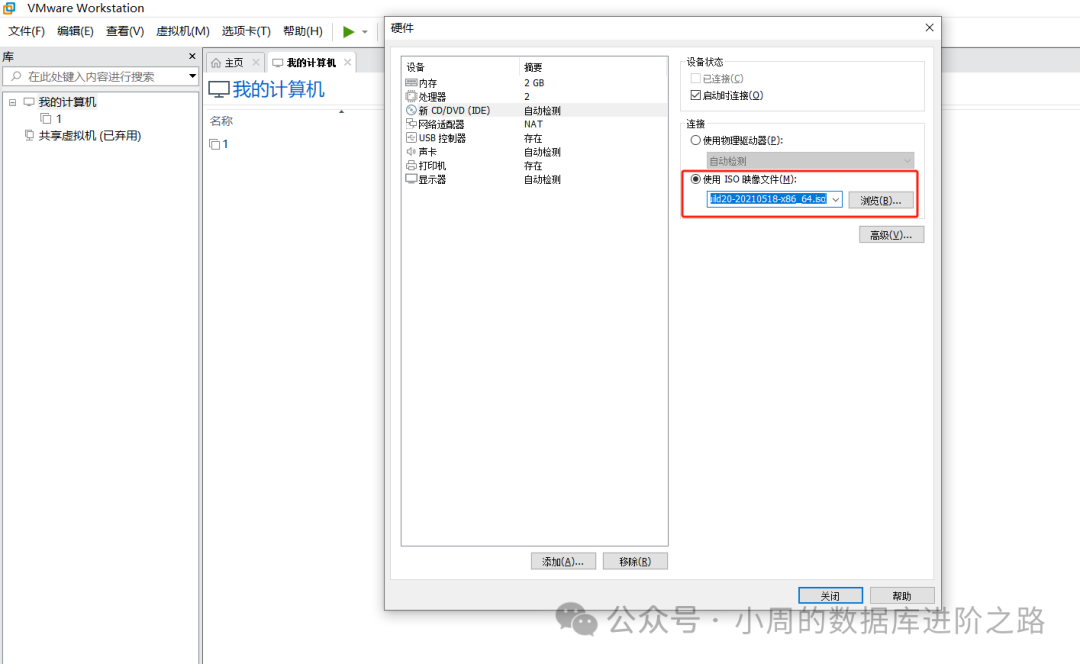
14、选择网络接连模式,我这里选择NAT,桥接也可以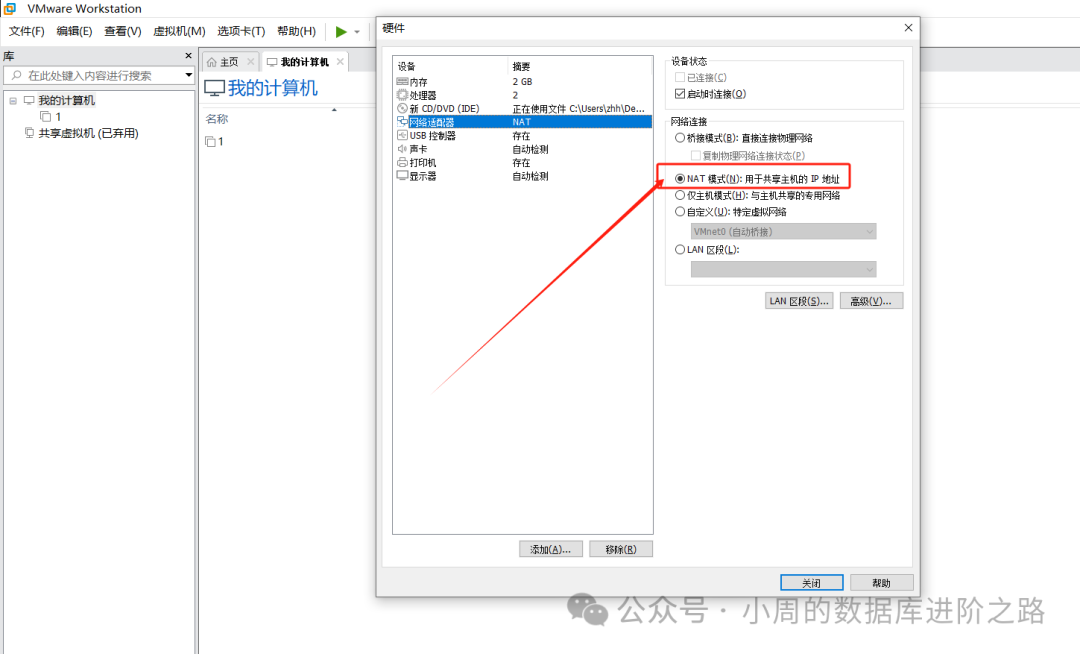
15、点击完成,到这里基本的配置就完成了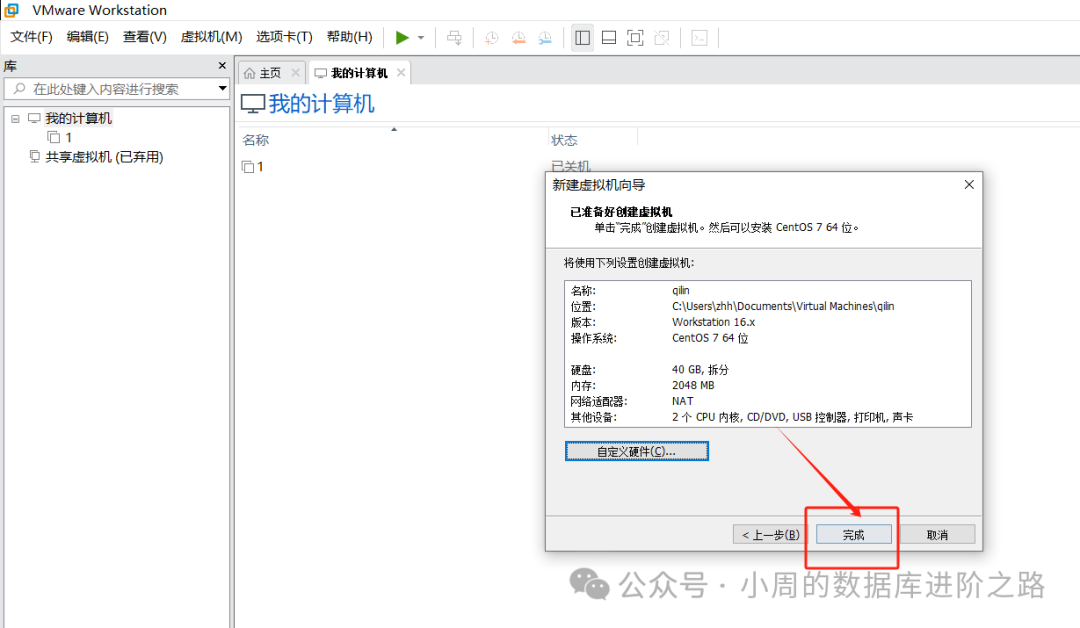
三、安装操作系统步骤
1、点击开启虚拟机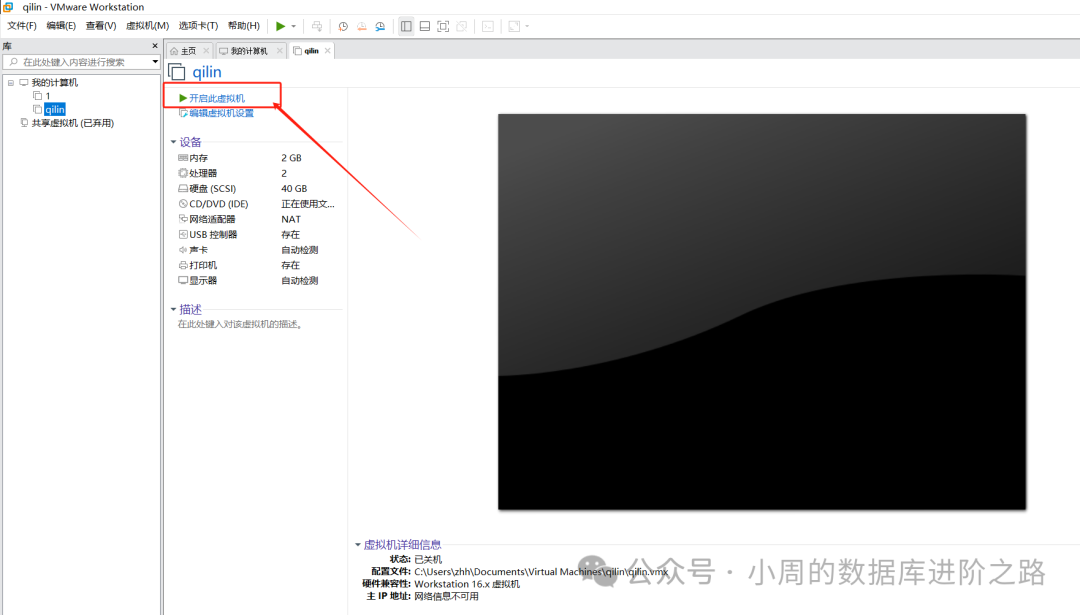
2、选择第一行Install Kylin Linux Advanced Server V10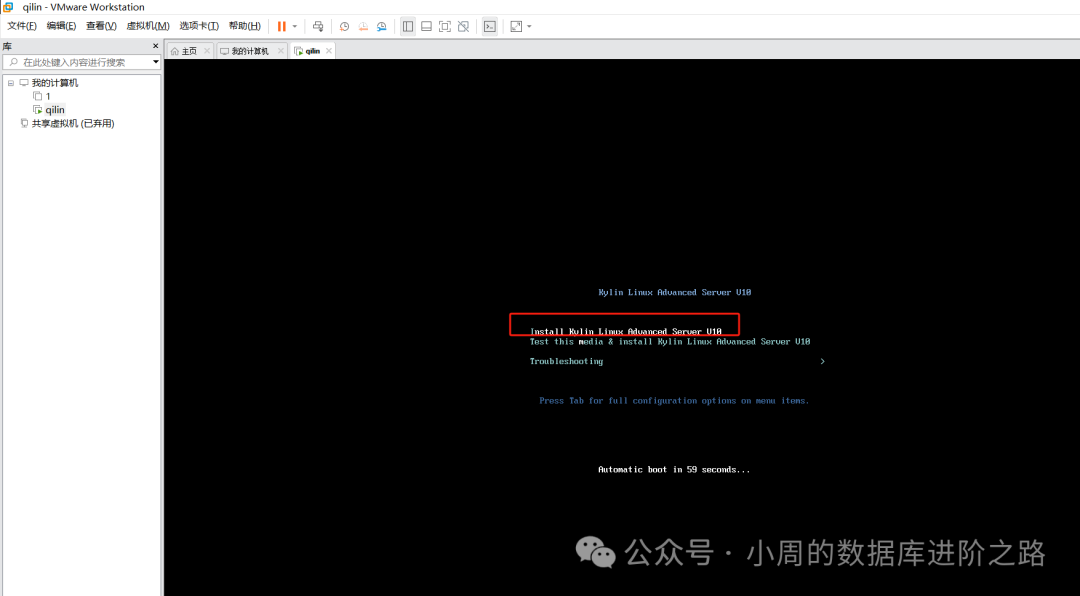
3、等待出现图形化界面
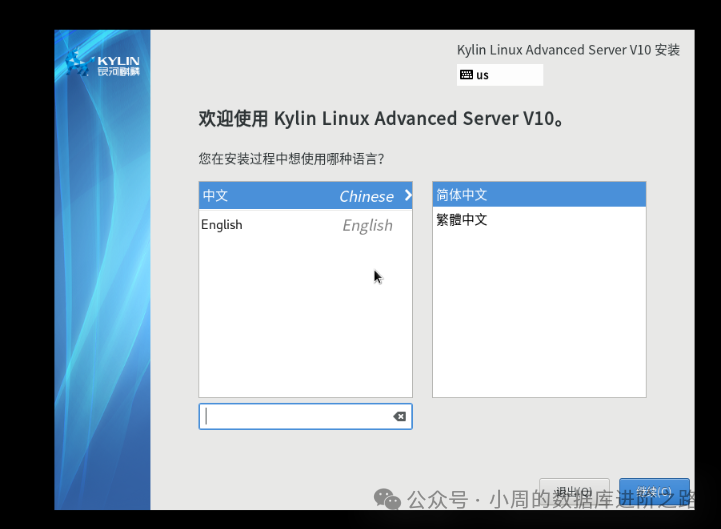
4、选择英文,点击continue
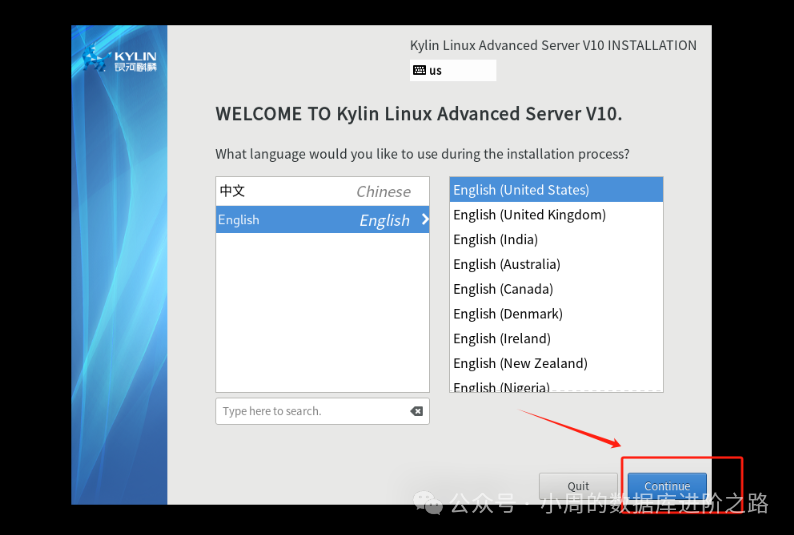
5、选择安装位置,这里我们默认done就行了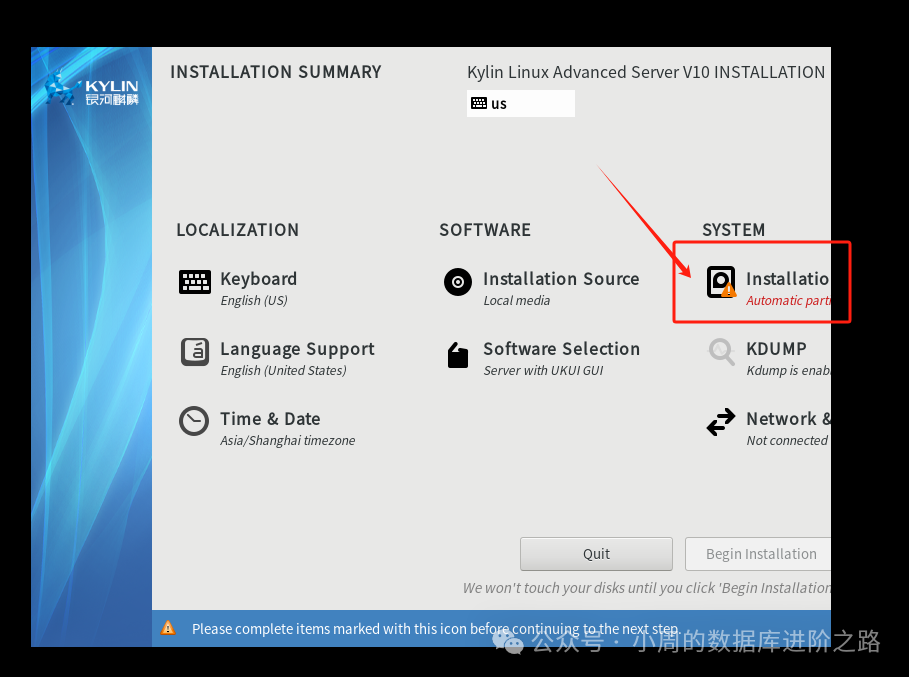
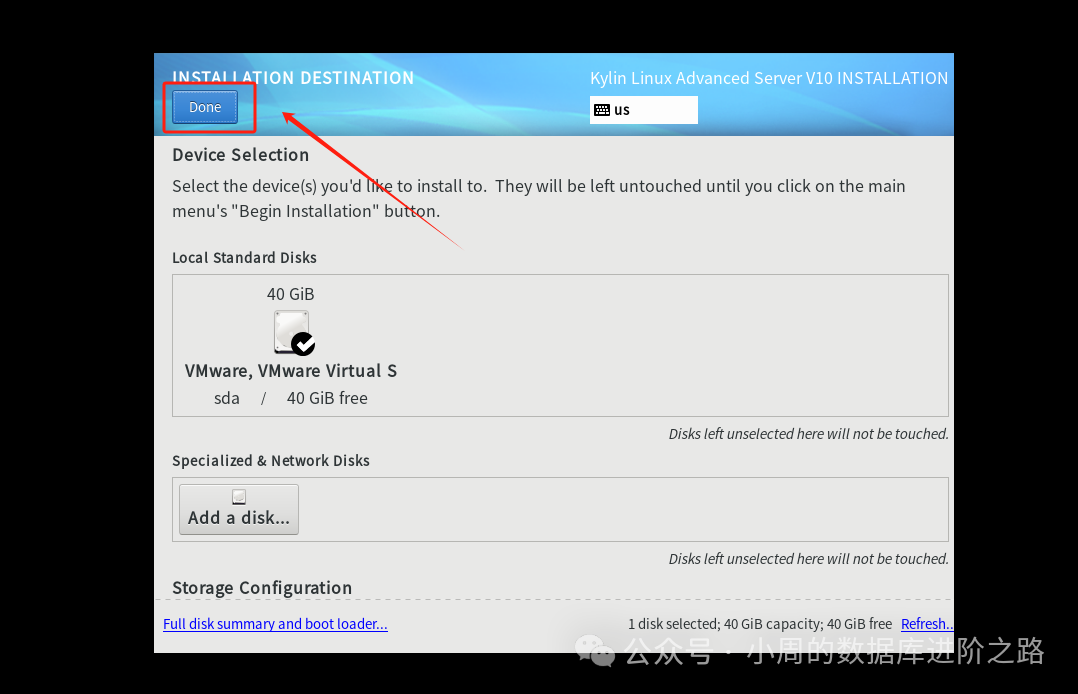
6、点击软件选择,选择带有桌面的
7、开启网卡,也可以在这里修改主机名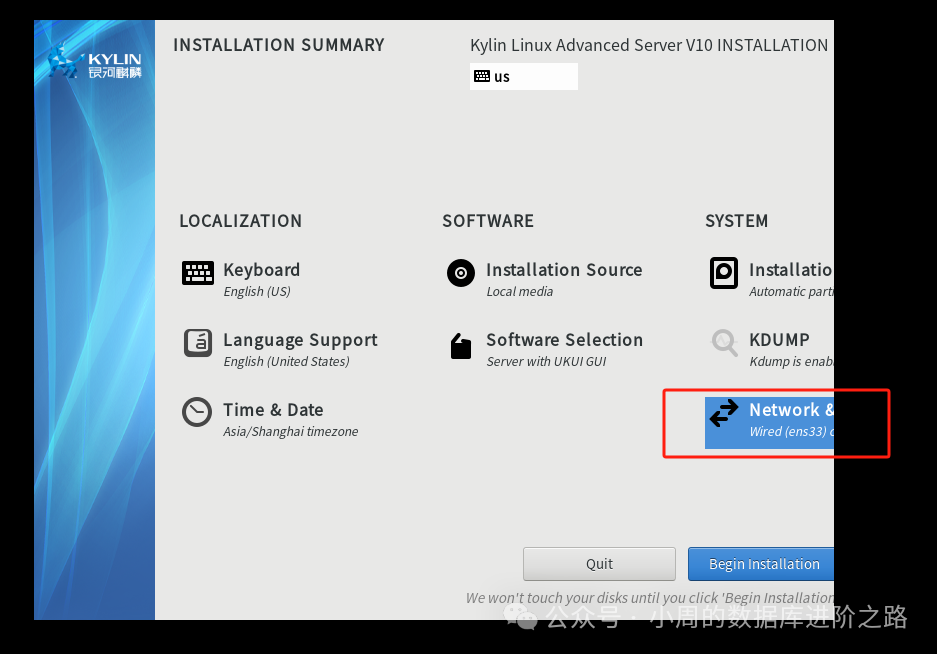
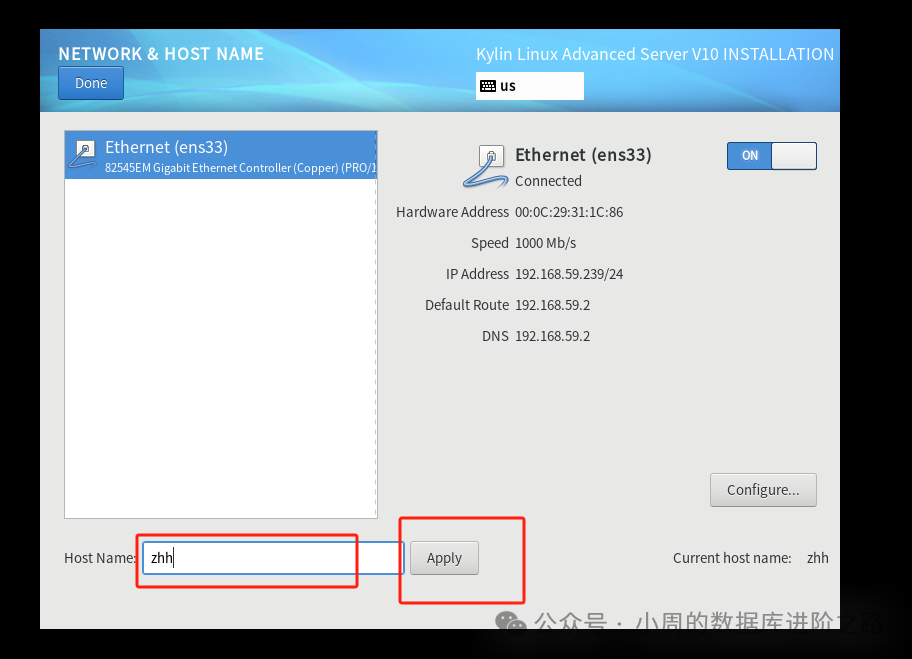
8、选择时区,麒麟操作系统默认就是上海,不用修改
9、点击开始安装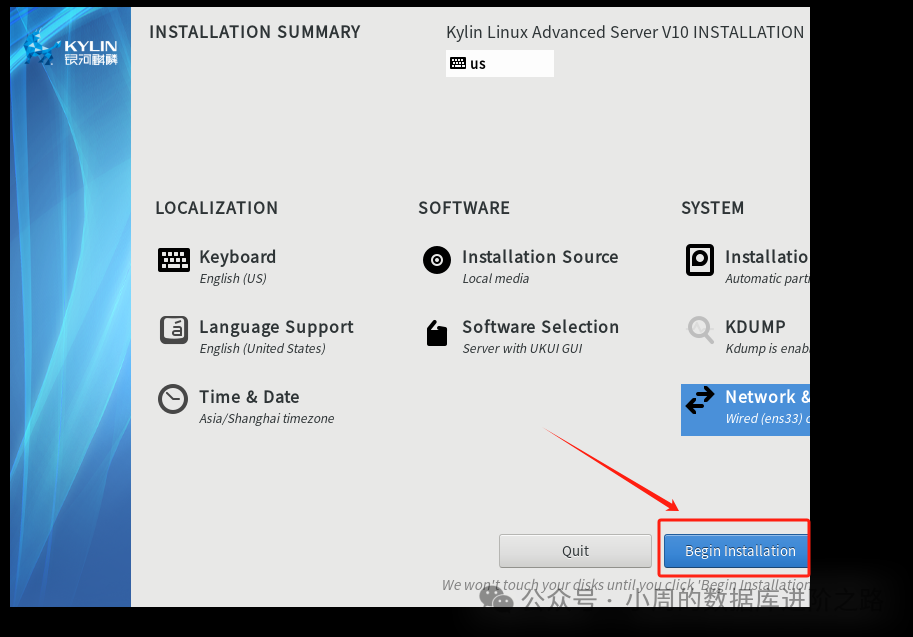
10、设置root用户的密码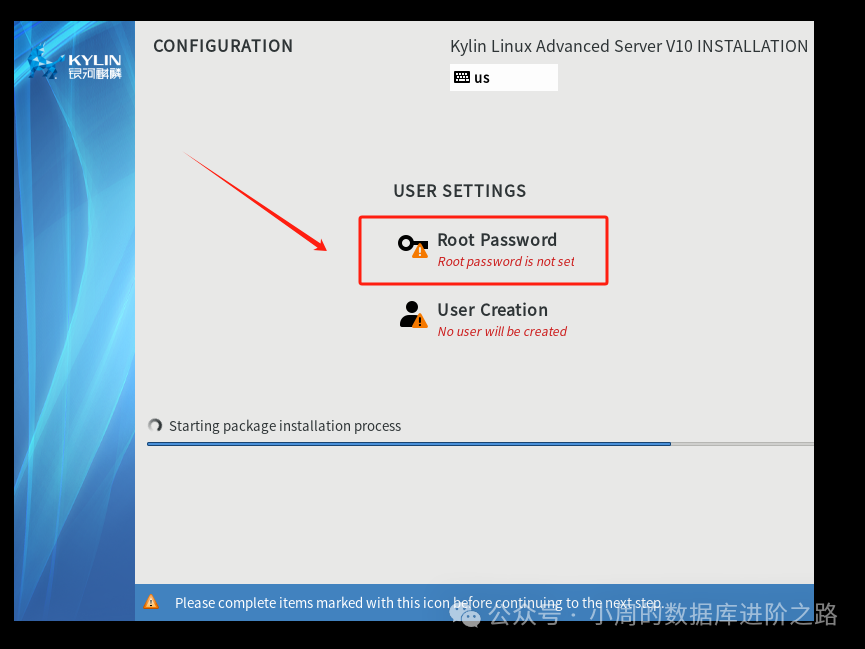
11、密码必须设置强口令,这是与开源centos系统最大的区别了,普通用户我们这不演示了,生产环境中还是建议建业务账号和巡检账号。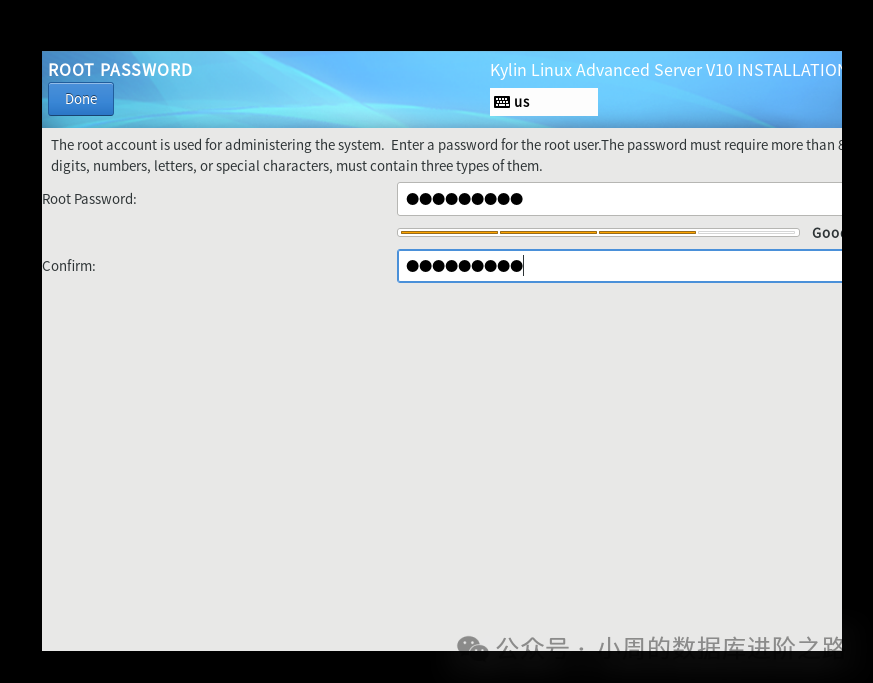
12、等着进度条就行,直至出现这个页面,点击reboot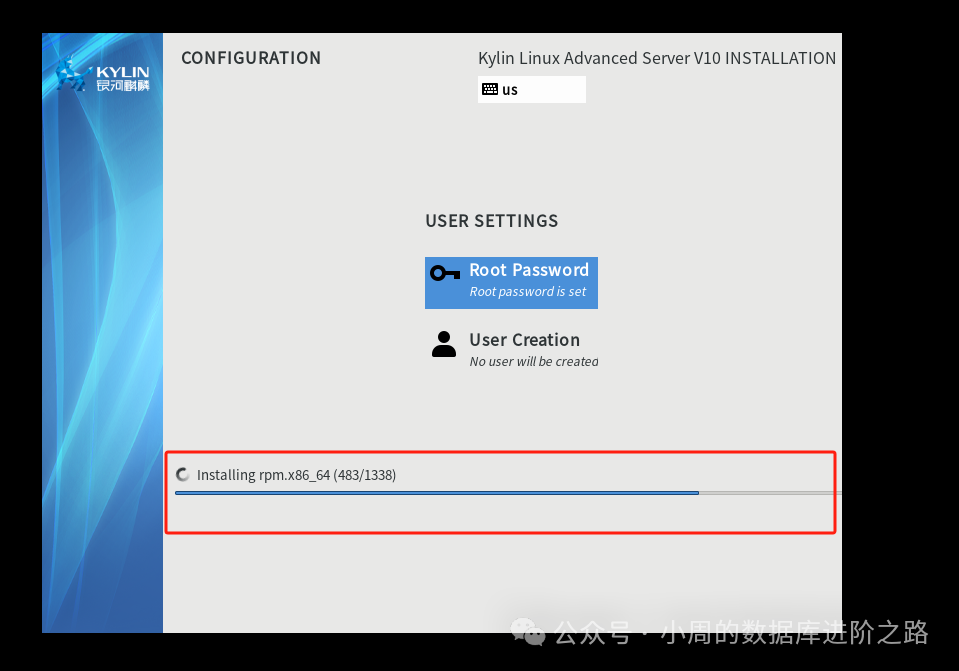
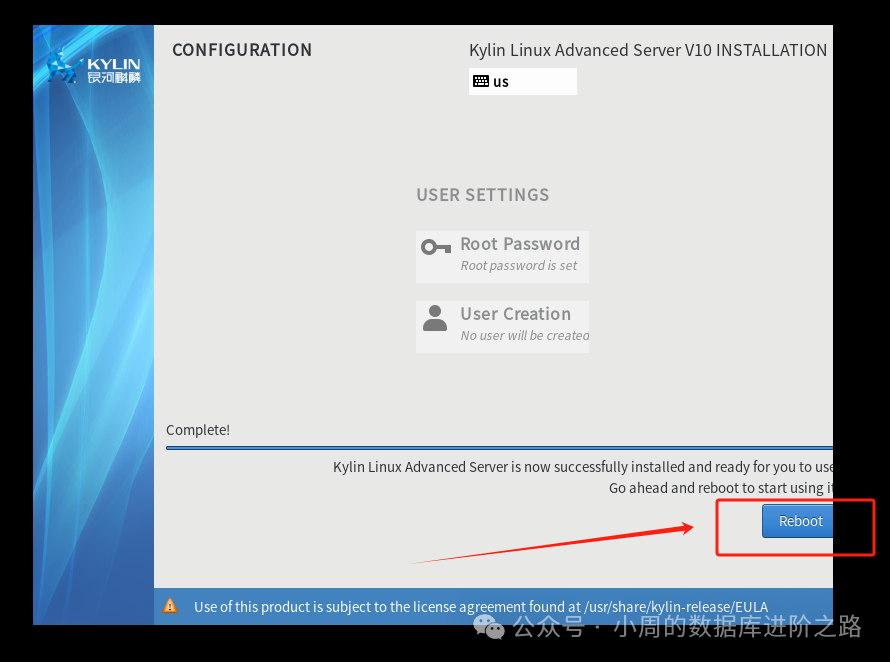
13、许可信息配置,打勾,点击done
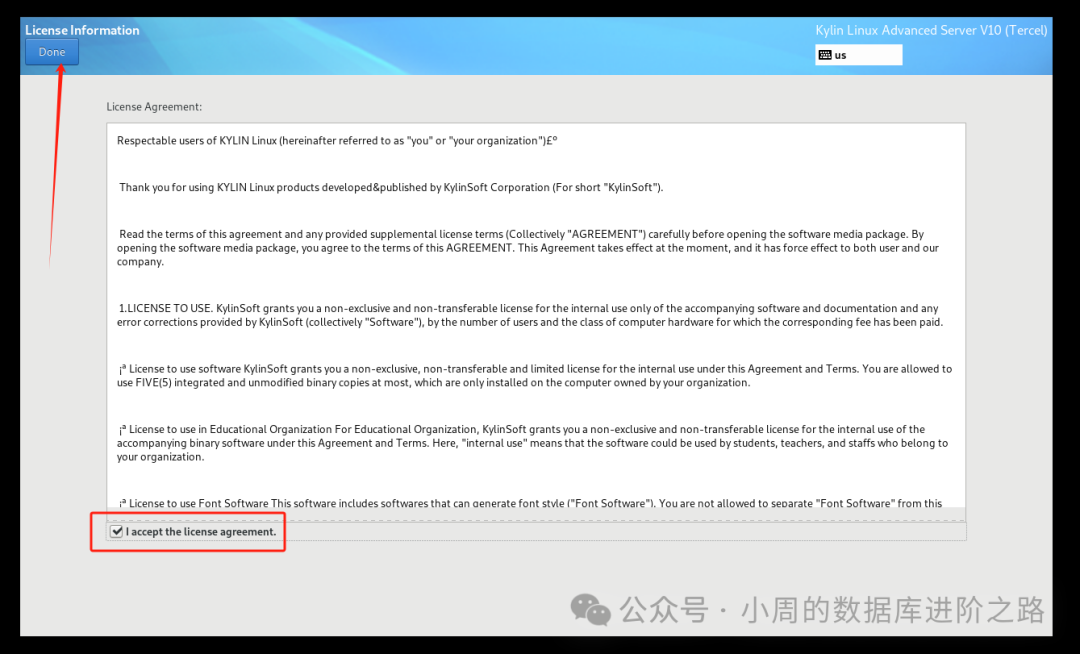
14、最后一步点击安装完成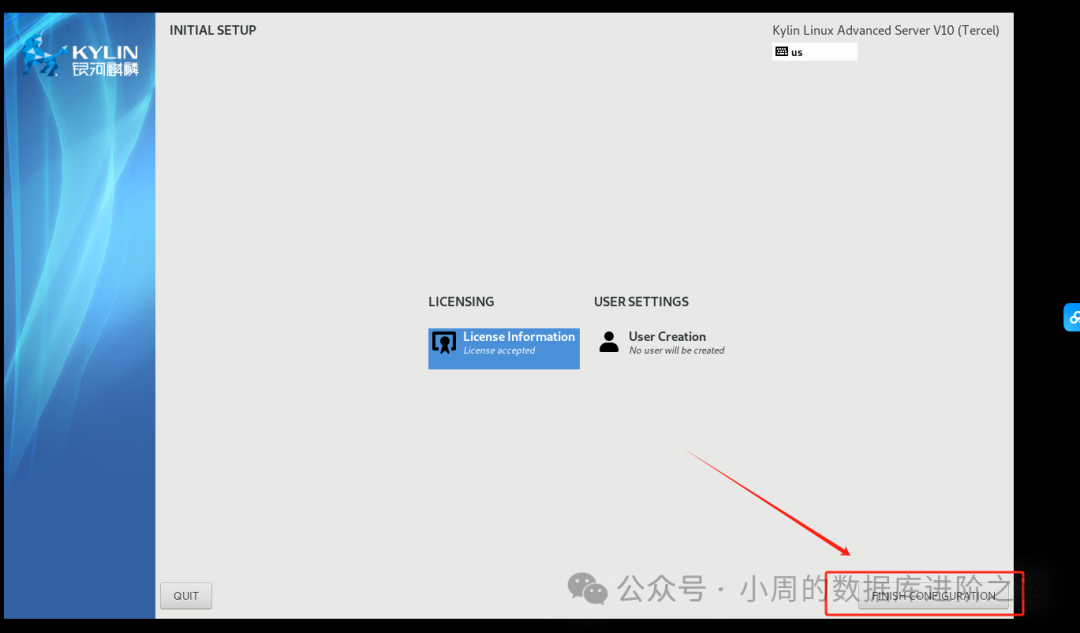
15、出现这个界面,就说明我们大功告成了
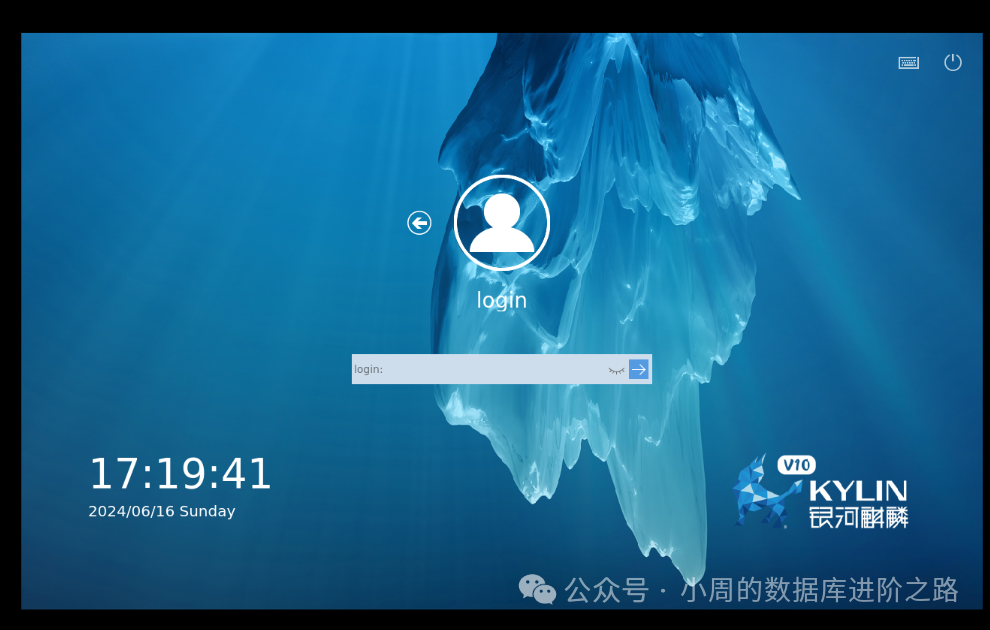
16、输入账号密码进行验证
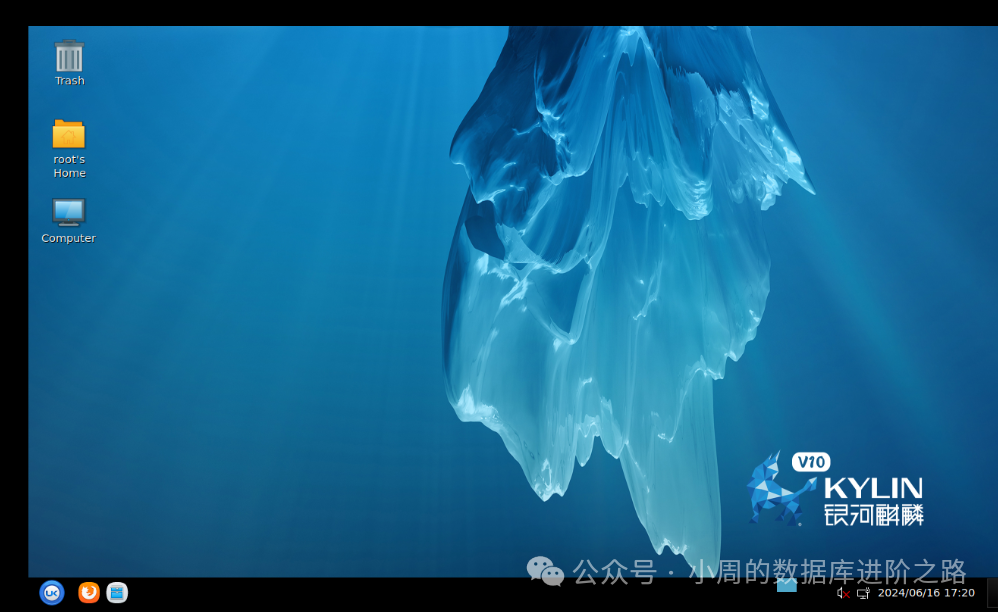
至此麒麟操作系统我们就安装成功了。
四、远程登录测试
安装xmanager,没有的朋友可以下载
链接: https://pan.baidu.com/s/1ymg1UBiN69K238PeB7kWoQ?pwd=hrrc
提取码: hrrc
1、点击打开终端
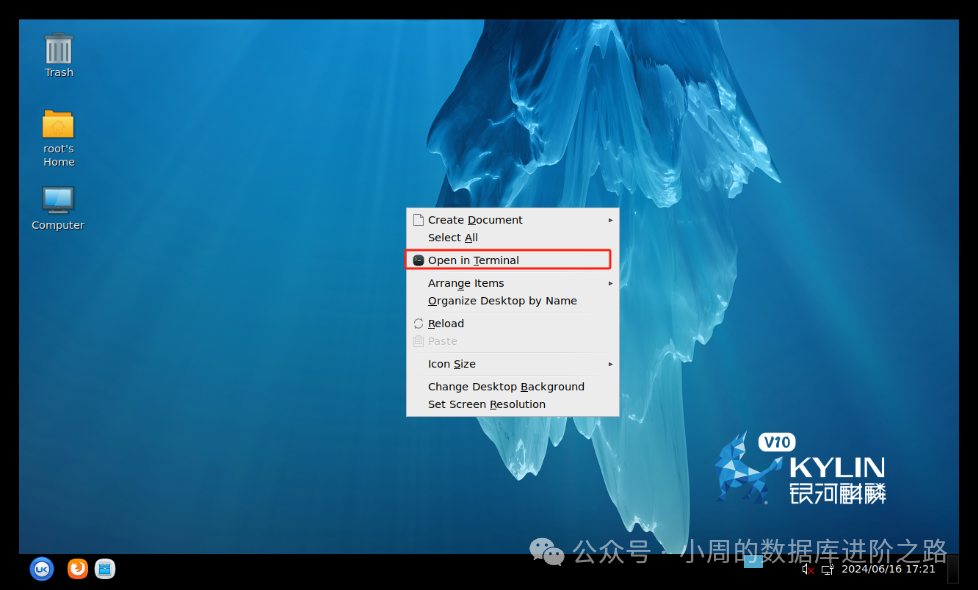
2、输入ip a查看地址
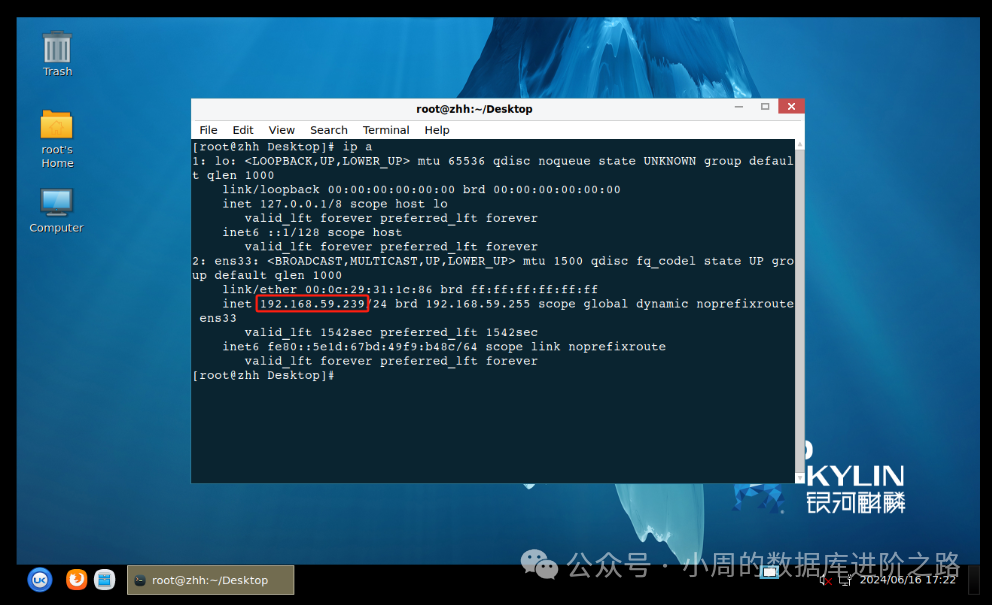
3、使用xshell进行远程连接,输入账号密码即可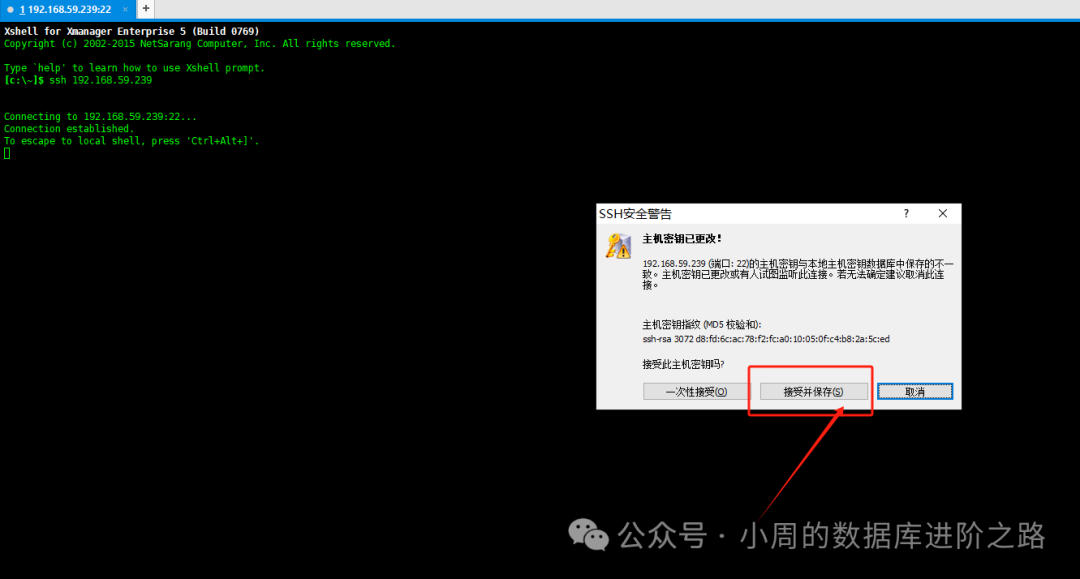
4、远程连接成功

五、Web界面登录测试(非常强)
1、浏览器输入地址
https://192.168.59.239:9090/
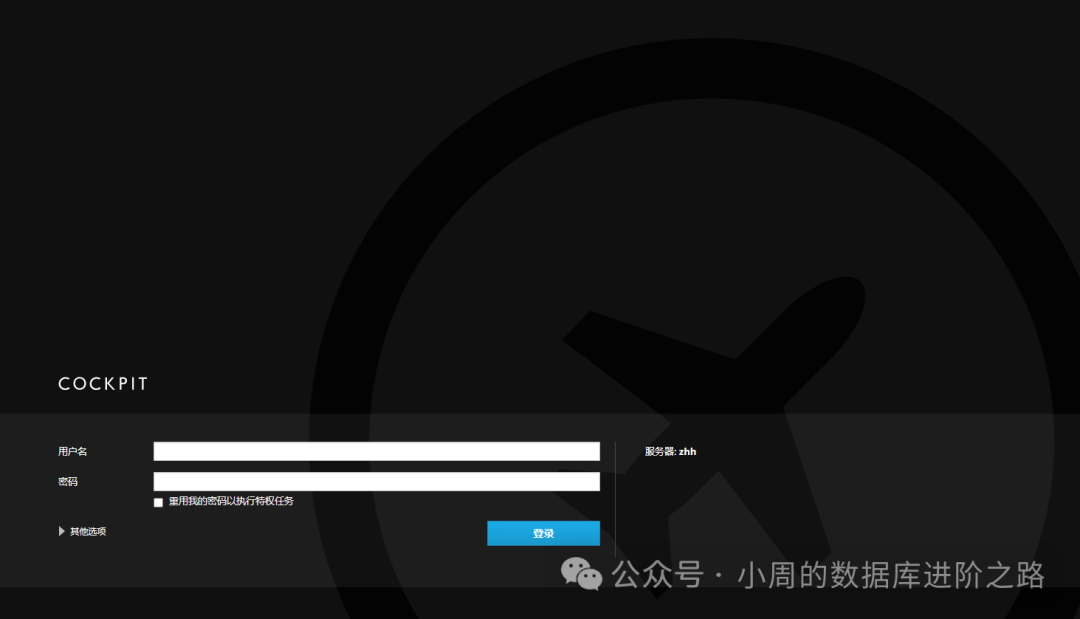
2、输入账号密码(这里账号密码就是上面创建的),登录后就可以显示具体的信息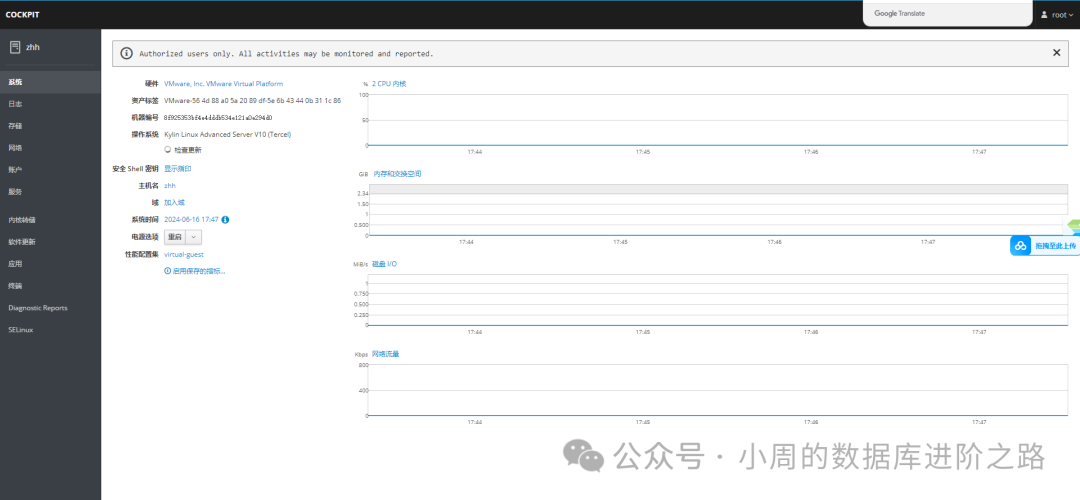
3、也可以点击终端进行操作,这也是与开源centos操作系统不一样的地方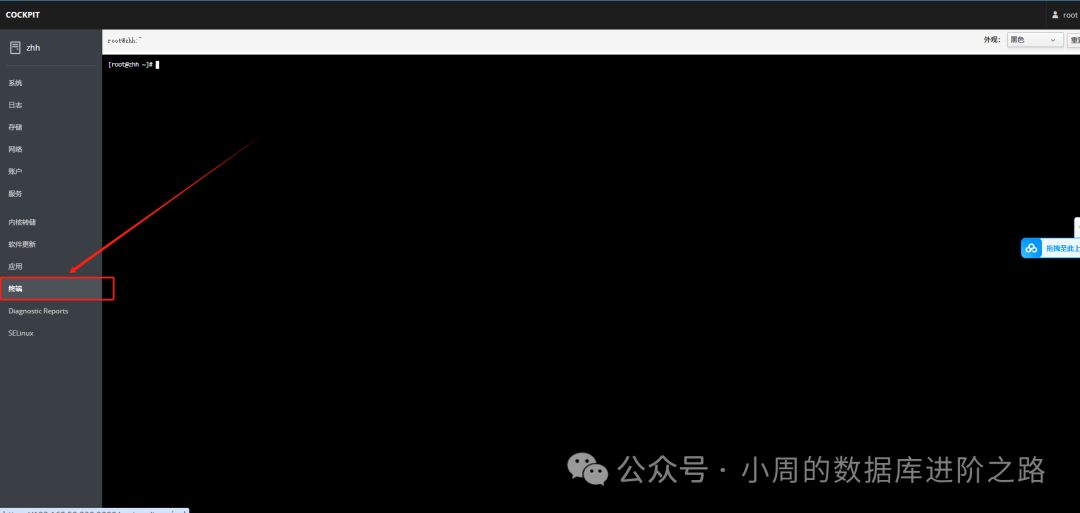
4、功能很多,大家可以慢慢研究,十分方便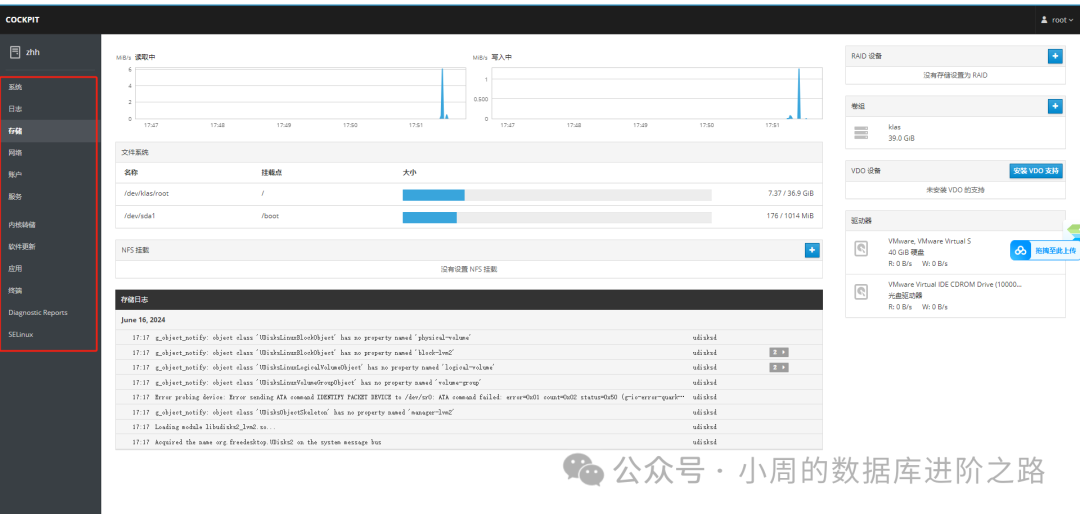
文中的概念来源于网络,如有侵权,请联系我删除。
欢迎关注公众号:小周的数据库进阶之路,一起交流数据库、中间件和云计算等技术。欢迎觉得读完本文有收获,可以转发给其他朋友,大家一起学习进步!感兴趣的朋友可以加我微信,拉您进群与业界的大佬们一起交流学习。






